Unul dintre lucrurile pe care le veți face frecvent în timpul editării video este împărțirea și tăierea clipurilor. Îndepărtează părți din videoclipurile pe care este posibil să nu le doriți sau vă ajută să obțineți ritmul corect al videoclipului. Dacă abia începi cu editarea video pe Adobe Premiere, s-ar putea să fii copleșit de toate instrumentele disponibile și te întrebi cum îți poți împărți cu ușurință clipurile.
Există mai multe moduri prin care poți împărți un clip în Premiere Pro.
Metoda 1: Utilizarea instrumentului Razor
Cea mai simplă modalitate de a tăia sau împărți clipuri în Premiere este utilizarea instrumentului Razor . Acest lucru vă permite să împărțiți clipuri în orice punct al clipului dorit, chiar din cronologia proiectului. Singurul dezavantaj al acestei metode este că poate fi mai puțin precisă, totuși, este o modalitate bună de a face prima tăietură brută dintre clipurile dvs.
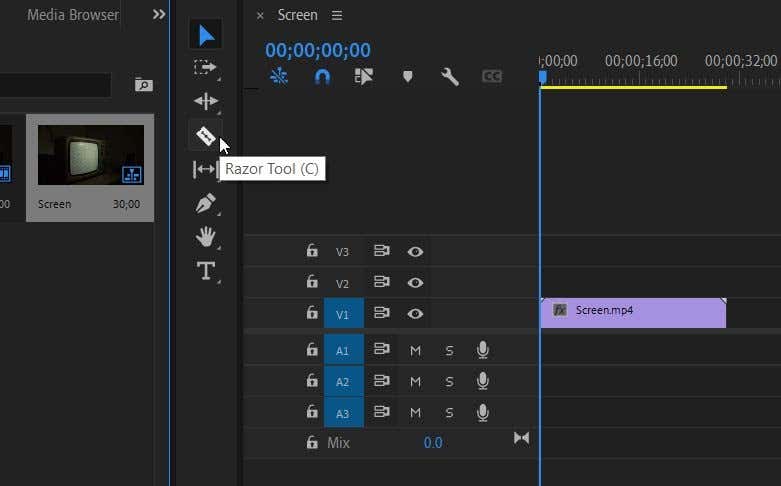
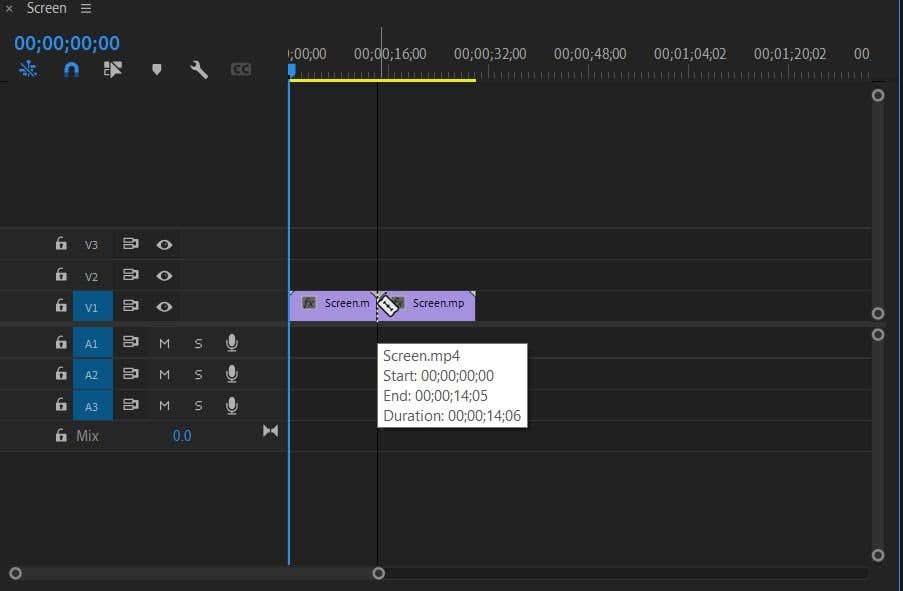
Acum puteți șterge partea din clip pe care nu o doriți sau puteți adăuga efecte și tranziții la oricare dintre porțiunile de clip, fără ca aceasta să afecteze cealaltă parte. De asemenea, împărțirea unui clip în cronologia nu va afecta clipul original din panoul Proiect, așa că, dacă doriți din nou întregul clip, îl puteți găsi pur și simplu acolo și îl puteți plasa din nou în cronologia.
Metoda 2: Utilizarea panoului sursă
O altă modalitate de a împărți un clip în Adobe Premiere poate fi făcută înainte de a-l pune în cronologie. Această metodă este puțin mai precisă, deoarece puteți modifica punctele exacte de intrare și ieșire ale porțiunii de clip pe care o doriți. Cu această metodă, în loc să accesați cronologia, veți folosi panoul Sursă . Acesta este panoul, de obicei, în partea din stânga sus, iar când selectați un clip din Biblioteca Media, o previzualizare a acestuia va apărea aici..
Așadar, alegeți clipul din panoul Proiect pe care doriți să îl împărțiți, astfel încât să apară în panoul Sursă. Apoi urmați acești pași.
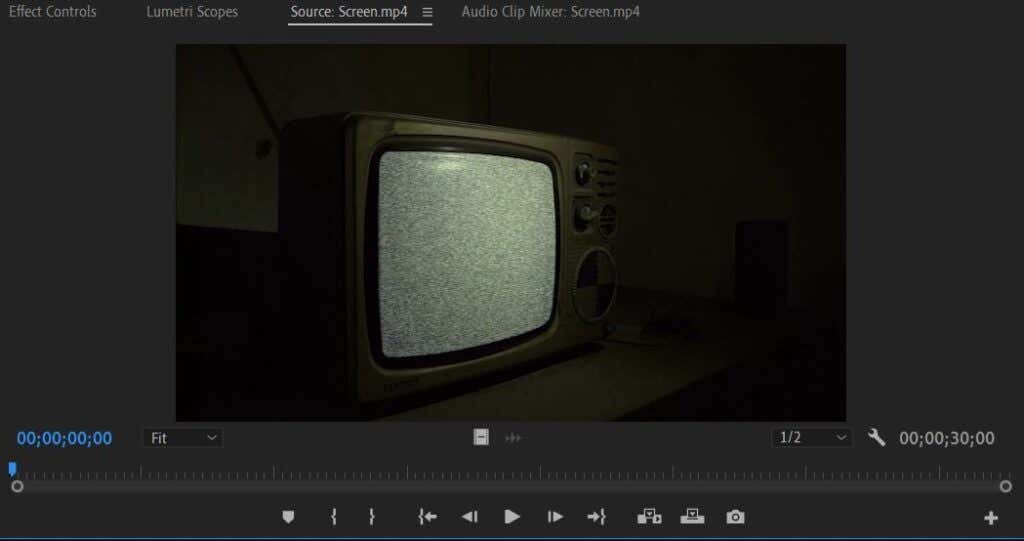
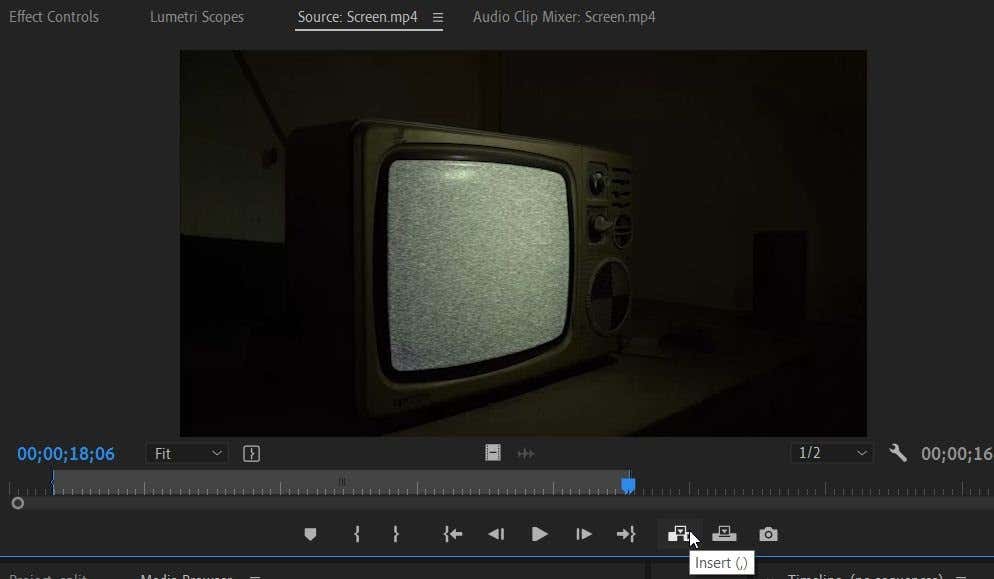
Aceasta este o metodă bună de utilizat pentru a fi precis, deoarece puteți urmări clipul cadru cu cadru și puteți plasa marcatorul de intrare și ieșire în aceste puncte specifice. De asemenea, nu va afecta deloc clipul original din panoul Proiect, la fel ca cealaltă metodă. Și, nu va trebui să vă ocupați de rămășițele de clipuri decupate care vă aglomerează cronologia.
Cum să ștergeți o parte dintr-un clip
Dacă ați folosit metoda Razor, probabil că veți dori să curățați acele bucăți din clip pe care nu le doriți în proiectul dvs. Pentru a face acest lucru, veți dori doar să ștergeți o parte a clipului. Totuși, nu vă faceți griji, dacă mai târziu vă dați seama că doriți înapoi o parte a clipului, puteți doar să intrați în biblioteca dvs. media și să găsiți clipul original din nou pentru a-l pune în cronologie.
Iată câteva modalități simple de a șterge părți dintr-un clip:
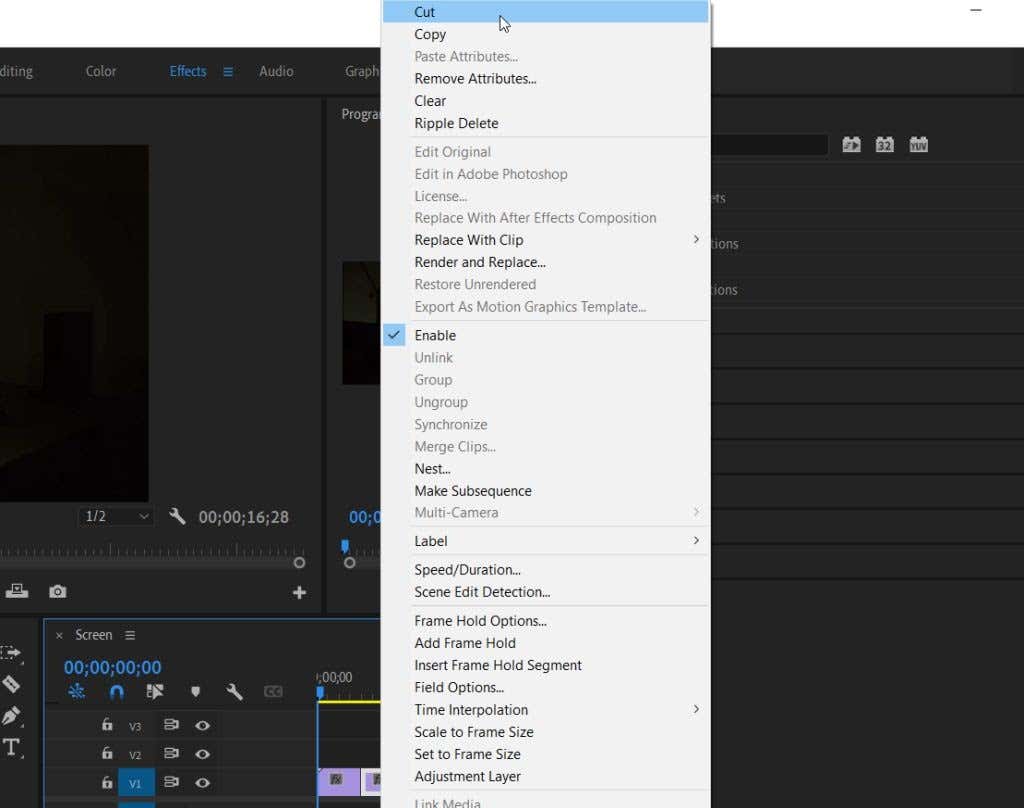
Divizarea unui clip în Adobe Premiere Pro
Folosind aceste metode, obținerea tăieturii perfecte a unui clip este foarte ușor de realizat. În timp, aceste tehnici vor deveni a doua natură, deoarece sunt unele dintre cele mai des folosite instrumente în timpul un proiect video.
.